
一番簡単なPython用プログラミング学習環境の構築方法
- 公開日:2018/09/13
- 更新日:2018/10/19
- 投稿者:n bit
初心者がプログラミング学習を始めるときに1番つまずきやすいのは環境の構築です。しかし、学習を始める段階ではまだ難しい環境構築をする必要はありません。今回はPythonのプログラミング学習を始める上で最も簡単な学習環境の構築方法を解説します。
この記事は約 分で読めます。(文字)
学習に向いているPythonの環境
初めてプログラミング学習を行う人はどのような環境が学習に向いているのかわからないと思いますので、はじめにPythonの学習に向いている環境について解説しておきます。
コードが色分けされている
コードを実際に記述して学習していく段階でとても大事な機能の1つがコードの色分け。構文や演算子、変数、値などによってソースコードが色分けされる機能です。
入門書等でOS標準のテキストエディタ等で編集する方法を解説しているものを見受けます。標準のテキストエディタでもPythonコードを記述して実行することは出来ますが、すべてのコードが一色になってしまうため、どこの記述が何を表しているのか非常にわかりにくく学習効率がとても悪くなります。
ちょっとしたことのように思いますがコードの記述が長くなればなるほど自分が見やすいカラーリングでフォーマットされているコードと、そうでないコードを見るのではストレスが格段に違うもの。例でサンプルコードを色分けしたものとしていないものを用意しましたので見比べてみてください。
色分け:あり
set_sex = '男'
set_age = 38
if set_sex == '男':
if set_age >= 20:
print('性別男性:20歳以上')
else:
print('性別男性:20歳未満')
else:
if set_age >= 20:
print('性別女性:20歳以上')
else:
print('性別女性:20歳未満')
色分け:なし
set_sex = '男'
set_age = 38
if set_sex == '男':
if set_age >= 20:
print('性別男性:20歳以上')
else:
print('性別男性:20歳未満')
else:
if set_age >= 20:
print('性別女性:20歳以上')
else:
print('性別女性:20歳未満')
いかがですか。追加の説明をするまでもなくコードの読みやすさには歴然とした差がありますね。
記述したコードをすぐに実行し結果を確認できる
初めての学習では何度もコードを書き直して再実行すると言う工程が増えてきます。この時いかにコードを簡単に実行して結果を確認できるかということが重要です。
こちらも入門書ではエディタで記述したPythonファイルをターミナル等で実行する方法を解説しているものがあります。しかし、この方法ではエディタで記述した後毎回ターミナルに切り替えてコマンド入力し実行結果を確認する必要があります。
これもちょっとした一手間のように感じるかもしれませんが何度も短い時間の間に同じ作業を繰り返しているととても無駄に感じ鬱陶しいものです。
コードを記述し直したらボタン1つで実行結果を確認できるのが理想的ですね。
いつでもどこでもコードを記述・実行して学習できる
当然のことながらすべての持ち時間をPythonの学習に当てれる人はなかなかいません。仕事やその他の用事もあり、その隙間時間等で学習することが多くなるでしょう。そのような時、必ず目の前にパソコンがあるとは限りません。
できれば出先などでもモバイル端末等からコードの入力を行い実行結果を確認できるような学習環境が理想。いつでもどこでも隙間時間をうまく活用してPythonのプログラミング学習を進めて進めていけます。
理想的な学習環境を登録作業のみで無料提供してくれるサービス
『学習に向いているPythonの環境』で説明したPythonのプログラミング学習に向いている理想的な環境を無料で提供してくれているサービスがあります。『paiza.IO』と言うサービスです。
paiza.IOはブラウザ環境でコードの記述を行いボタン1つで実行結果を確認することができます。ブラウザ環境で学習することができますのでインターネット環境さえあればいつでもコードの記述、実行結果の確認もOK。もちろん記述したコードは見やすい状態で色分けされています。
paiza.IOはまさしく求めていた理想的な環境と言えますね。
学習に向いているPythonの環境の要件を満たしているのはもちろんのこと、その他にもいくつかメリットがあります。
登録なしでも利用可能
paiza.IOは登録を行わなくてもコードを記述して実行結果を確認するところまで利用することが可能です。しかし、登録を行っていない場合せっかく学習で記述したコードを保存しておくことができません。そのため長期的にプログラミング学習を進めていくのであれば登録しておくのがお勧めです。
登録はとっても簡単
登録方法はとっても簡単です。GitHub、Facebook、Googleのアカウントに対応しており、いずれかのアカウントを持っている人はすぐに登録作業が完了します。
いずれのアカウントも持っていない方でもメールとパスワードで新規登録を行うことができ、そちらの登録作業でもほとんど手間はかかりません。
paiza.IOは登録作業や実際の利用に関しても全て完全無料でサービスを提供してくれていますので安心して登録できます。
一覧で保存された過去のコードいつでも呼び出して修正変更実行が可能
ログイン後、作成したファイルはタイトルをつけて一覧で保存しておくことが可能です。保存しているコードはいつでもブラウザから再度呼び出してコード内容の修正、変更を行い実行結果を確認することができます。
途中まで書いたコードを翌日のすきま時間で見直したり、ふと思いついたコードを追加して書き足したしたりといったことも自由自在です。
paiza.IOの登録方法
paiza.IOの学習環境に向いている特徴やメリットなどをいくつか紹介しましたが、いずれにせよ無料ですのでまずは登録を行い利用してみるのが良いでしょう。登録作業も1分あれば終わってしまいます。
登録手順
ここからは登録方法の解説です。下記のURLからpaiza.IOにアクセスしてください。
下記の画面が表示されましたら右上の『サインアップ』ボタンをクリックします。
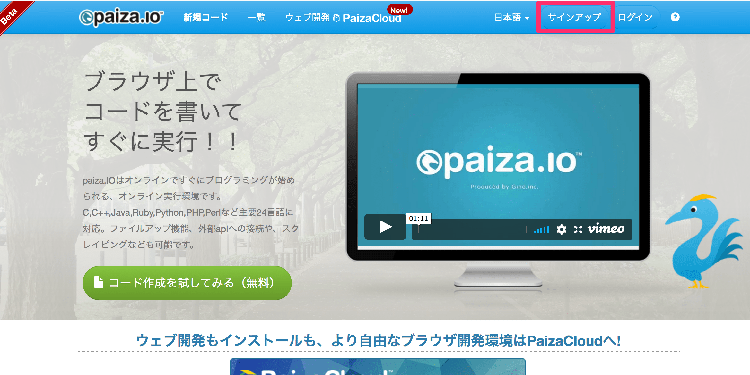
GitHub、Facebook、Google、のいずれかのアカウントから登録を行うことができますので自分が保持しているアカウントを選択し次に進んでください。いずれのアカウントも持っていない場合は下側にユーザ名、メールアドレス、パスワードを入力して『サインアップ』ボタンを押しましょう。
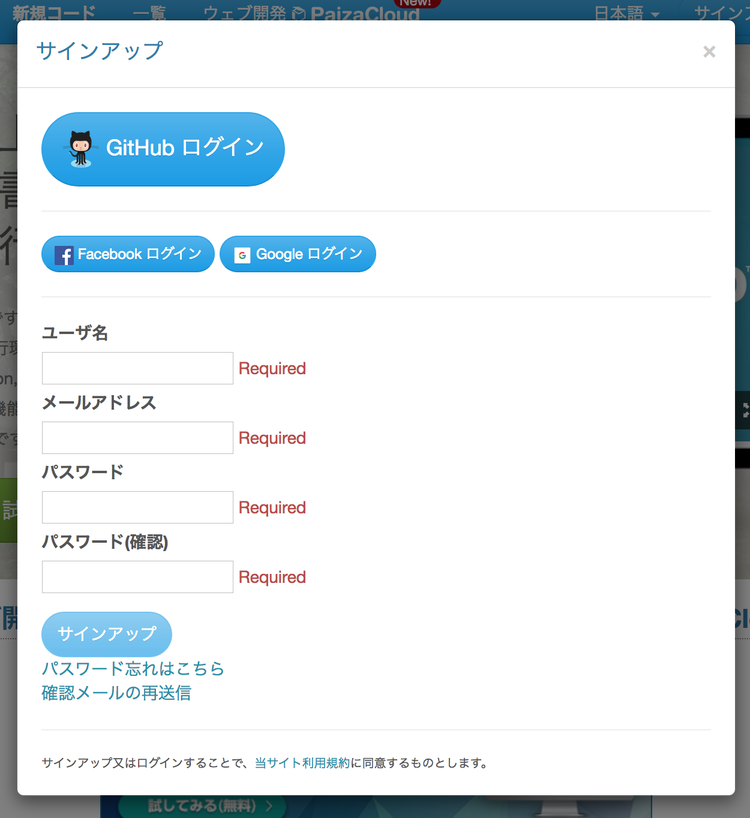
これだけでpaiza.IOの利用を開始することができます。
paiza.IOの使い方
paiza.IOの利用方法も説明しておきます。使い方もとても簡単です。paiza.IOのページにアクセスしたら右上の『ログイン』ボタンをクリックしてログインしておいてください。
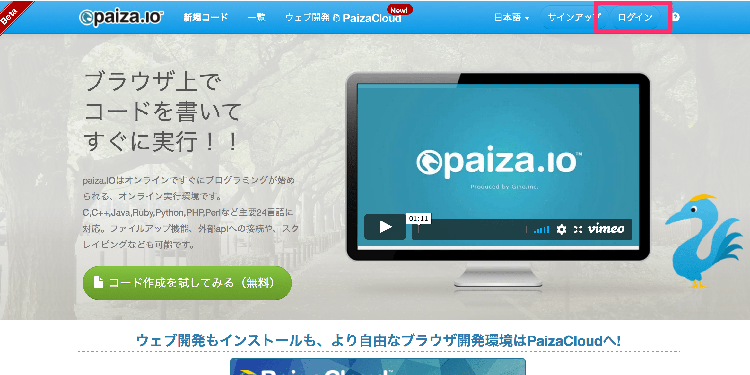
画面上部に『新規コード』ボタンが表示されていますのでそちらをクリックします。
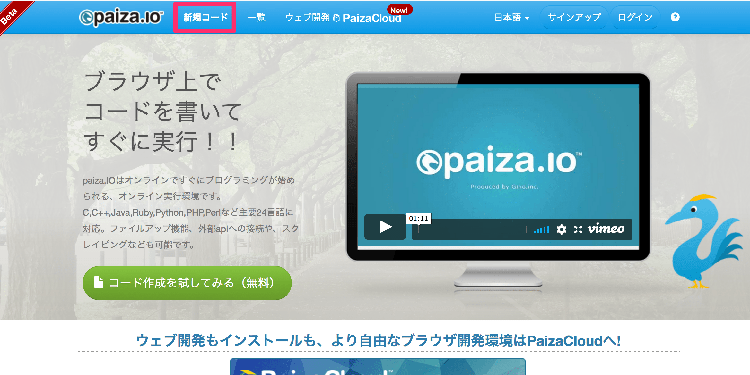
下記のような新規コード入力画面が表示されます。通常であれば初期段階は言語がPHP対応の状態です。左上の『PHP』と書かれている緑色ボタンをクリックしてください。
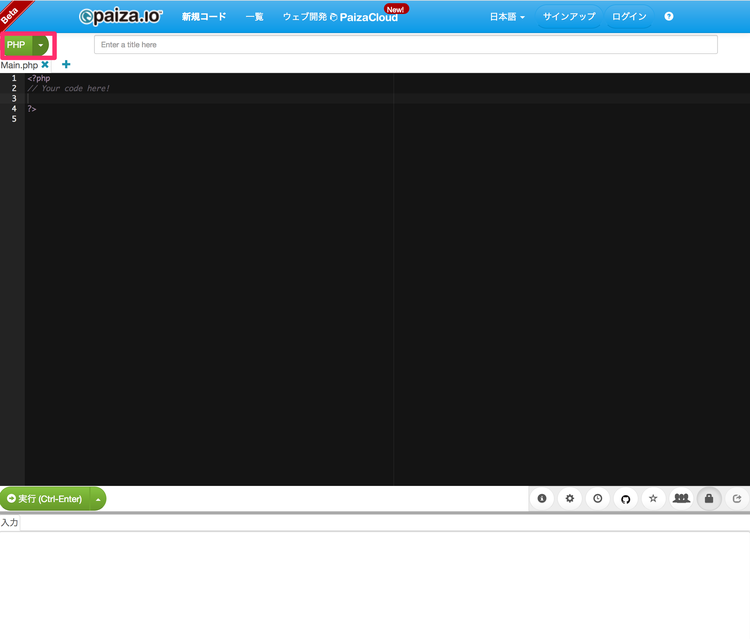
対応している言語の一覧が表示されますのでその中から『Python3』を選択してください。
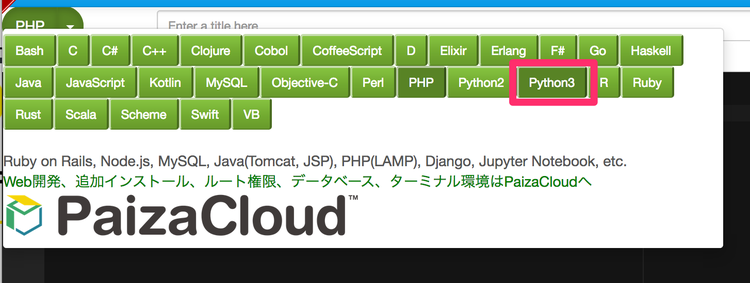
コード入力ウインドウの上部にこのファイルのタイトルをつける部分があります。後々一覧でこのファイルを呼び出すときの名前となりますのでわかりやすい名称を入力しておきましょう。
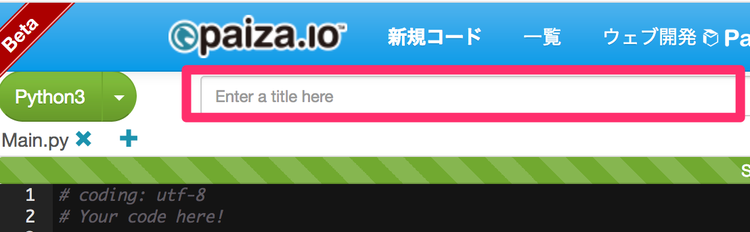
では実際にコードを記述していきましょう。試しに下記のように入力してみてください。
print('Hello World')コードの入力が完了しましたら入力ウインドウの下側にある緑色の『実行』ボタンをクリックして実行結果を確認してみましょう。入力ウインドウのすぐ下に実行結果が表示されます。以下のように表示されていれば無事に正しく入力できています。
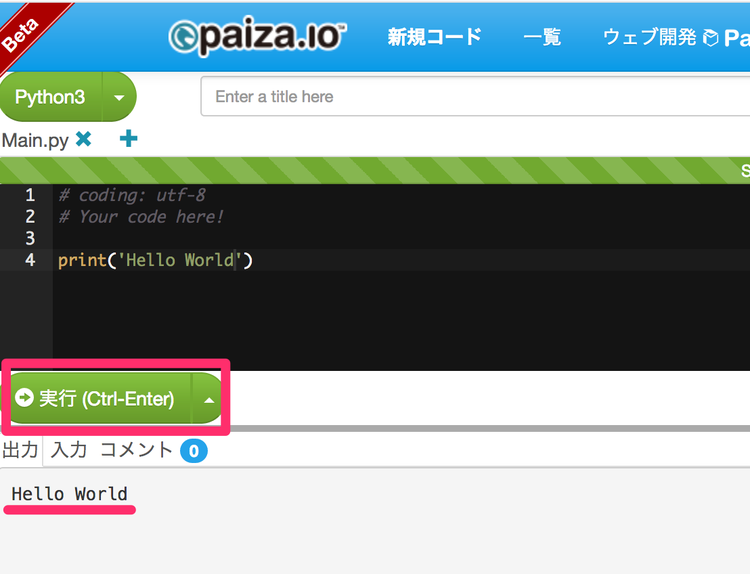
ちなみにprintは()内の値を出力ためのコードです。print()を使って『hello, world』を出力するのは多くの人が最初に通ってきたプログラミング学習の始まり!
そして、あらゆるモノが自由に生み出せる第1歩をたった今経験しました。
paiza.IOの使い方はこれだけです。保存作業も自分で行わなくても実行ボタンをクリックした段階で自動的に保存されています。画面上部の『一覧』ボタンをクリックして一覧画面を表示させてみてください。先ほどあなたが入力したこのファイルの名称が表示されているはずです。
今日のdot
環境構築方法と言うタイトルでしたが実際には登録作業を行うだけで学習環境が用意されます。いつでもどこでも学習できる環境が手に入る『paiza.IO』はとても使い勝手が良いのでこちらを利用して初心者は学習を進めてみてください。
ちなみに私はこちらのサイトを現在でも頻繁に利用しています。利用方法は長いコードを記述するときにちょっとした1部の動作を行うコードはこちらで記述してテストを行い動作に問題がないかを確認してから本番コードのほうに移し変えたりと言った感じです。
とても長いコードを一括でテストするよりも短いコードをこちらでぱっとテストしておいた方が後々のバグも少なくコードの開発も非常に楽です。ちょっと自信がないコードも事前確認出来ますよ。
無料のサービスですが様々な用途で便利に利用することができますのでぜひご活用ください。
【フリーランス向けの完全無料Pythonプログラミング講座】
dot blogではこの記事以外にも完全無料でフリーランス向けのPythonプログラミング講座を公開中です。フリーランスとして活躍し稼ぐための強力な武器となりますよ。

Python入門講座【無料のプログラミング学習講座】
最近特に注目度が高くなってきているプログラミング言語Python。転職、フリーランス、独立・起業を検討中、日々の業務が忙しい社会人等は今こそ身に付けておきたいスキルの1つ。初心者向けにやさしいプログラミング学習内容のPython入門講座を無料で公開。


